Saate publikatsioonis lugeda Wordi lugusid, kui redigeerite Microsoft Wordis lugu. Selleks peate esmalt kohandama kiirpääsu tööriistariba (QAT), et lisada nupp Redigeeri lugu Microsoft Wordis .
Kiirpääsu tööriistariba kohandamine (QAT)
-
Klõpsake QAT paremal asuvat allanoolt.

-
Valige veel käske.
-
Dialoogiboksis Publisheri suvandid saate valida rippmenüüst Vali käsud , et valida käsud, mida pole lindil.
-
Liikuge kerides allapoole ja valige Microsoft Wordis Redigeeri lugu, klõpsake nuppu Lisa ja seejärel nuppu OK.
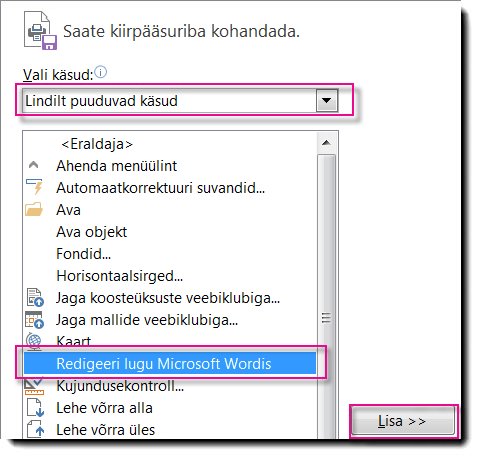
Sõna kasutamine jutustuse sõnade loendamiseks
1. Klõpsake publikatsioonis tekstivälja, mis sisaldab sõnu, mida soovite loendada. Kui tekstiväli on ühendatud muude tekstiväljadega, loendatakse kõik ühendatud tekstiväljadel olevad sõnad.
2. klõpsake nuppu Redigeeri lugu Microsoft Wordis .
3. Wordis kuvatakse Wordi arv tööruumi allservas asuval olekuribal.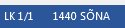
Kui te ei näe olekuribal sõna Count, paremklõpsake olekuriba ja seejärel klõpsake käsku Wordi loendus.
4. Klõpsake Wordis menüüd failid ja seejärel publikatsiooni naasmiseks nuppu Sule .
Näpunäide.: Samuti saate lindi kohandada, et kaasata nupp Redigeeri lugu Microsoft Wordis . Lisateavet leiate teemast lindi kohandamine.
Märkus.: Enne, kui saate Microsoft Wordiskasutada funktsiooni Redigeeri, tuleb nupp lisada lindile või kiirpääsu tööriistaribale.
Lindi või kiirpääsu tööriistariba kohandamine (QAT)
Enne kui saate Microsoft Wordi nupu Redigeeri lugu kasutada, tuleb nupp lisada lindile või kiirpääsu tööriistaribale.
Lindi kohandamine
-
Backstage ' i vaate avamiseks klõpsake menüüd failid .
-
Valige Suvandid.
-
Valige dialoogiboksis Publisheri suvandid nupp Kohanda linti.
-
Valige rippmenüüst Kohanda linti menüü Tööriistad ja seejärel klõpsake jaotises tekstivälja tööriistadnuppu Vorming .
-
Klõpsake nuppu Uus rühm , seejärel klõpsake nuppu Nimeta ümber .
-
Andke oma uuele kohandatud rühmale nimi (nt redigeerimine ) ja klõpsake nuppu OK.
-
Valige rippmenüüs käskude valimine rippmenüüst käsud, mis pole lindil.
-
Valige Microsoft Wordis Redigeeri lugu ja seejärel klõpsake nuppu Lisa .
-
Klõpsake nuppu OK.
Kiirpääsuriba kohandamine
-
Klõpsake QAT paremal asuvat rippmenüüd.
-
Valige veel käske.
-
Dialoogiboksis Publisheri suvandid saate valida rippmenüüst Vali käsud , et valida käsud, mida pole lindil.
-
Liikuge kerides allapoole ja valige Microsoft Wordis Redigeeri lugu, klõpsake nuppu Lisa ja seejärel nuppu OK.
Sõna kasutamine jutustuse sõnade loendamiseks
-
Klõpsake publikatsioonis tekstivälja, mis sisaldab sõnu, mida soovite loendada. Kui tekstiväli on ühendatud muude tekstiväljadega, loendatakse kõik ühendatud tekstiväljadel olevad sõnad.
-
Klõpsake nuppu Redigeeri lugu Microsoft Wordis .
-
Wordis kuvatakse Wordi arv tööruumi allservas asuval olekuribal.

Kui te ei näe olekuribal sõna Count, paremklõpsake olekuriba ja seejärel klõpsake käsku Wordi loendus. -
Klõpsake Wordis menüüd failid ja seejärel publikatsiooni naasmiseks nuppu Sule .










